S7-200Smart PLC仿真方法及步骤
S7-200 Smart PLC官方没有出PLC仿真软件,但是可以借助原来经典的S7-200的PLC仿真软件
。下面我们就详细介绍如何仿真S7-200 Smart PLC程序。
1、 程序要求:I0.0接通,同时I0.1断开,此时Q0.0接通;当I0.0断开或者I0.1接通,Q0.0断开。程序如下图所示:
2、 仿真工具:仿真工具我们选择S7-200PLC的仿真工具,但是使用的仿真版本无法仿真定时器和计数器。如图下图所示
(1)更改CPU型号,双击CPU区域,如下图所示
(2)也可以通过双击空白区域,添加I/O模块,如下图所示
(3)各模块上的状态说明如下图所示:
说明:本仿真软件里没有S7-200Smart PLC以及I/O模块的型号,而是通过用S7-200PLC以及I/O模块来替代前者。因为两者的地址是一致的,请读者务必知晓,不然容易走火入魔。
3、 开始仿真
第一步:按照要求编写程序(如何编写程序这里不做介绍),如下图所示:
第二步:导出程序:选中程序块—菜单栏文件—导出按钮—选择POU—选择保持路径、填写文件名(最好英文字母)、格式必须*.awl。本次仿真选择保持在电脑桌面上、名字叫s11,单击保存。如下图所示:
第三步:打开仿真软件(关于如何进入仿真软件、更改CPU型号、添加I/O模块,详见前面的仿真工具介绍。)将前面导出的's11.awl'文件加载到仿真软件中。方法:程序--—载入程序—--逻辑块前面画勾---确定---选择文件存放的位置---选择所需文件---打开---弹出梯形图、语句表窗口。如下图所示
第四步:运行CPU,单击工具栏运行按钮---弹出'RUN'窗口---单击是,CPU有开始运行,如下图所示。
第五步:开启程序状态监控,工具栏单击程序状态按钮,按钮向下凹进去代表选中。如下图所示
第六步:仿真程序功能,单击CPU上的0号端子,接通I0.0,再次单击0号端子时,I0.0断开。如下图所示
说明:因为S7-200PLC仿真软件无法仿真定时器以及计数器,本文只是抛砖引玉,能够让那些初次接触的读者也会使用。至于仿真定时器和计数器,还有另一款仿真软件,但是是收费的,免费只能运行仿真15分钟。如果有读者需求,我将再做介绍。
感谢各位读者,欢迎指正!!


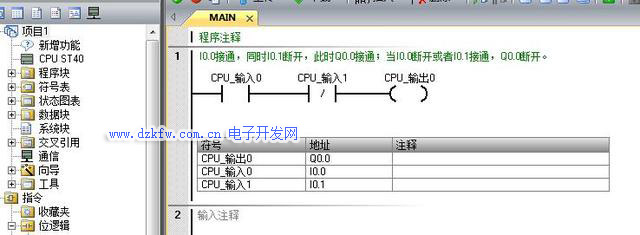
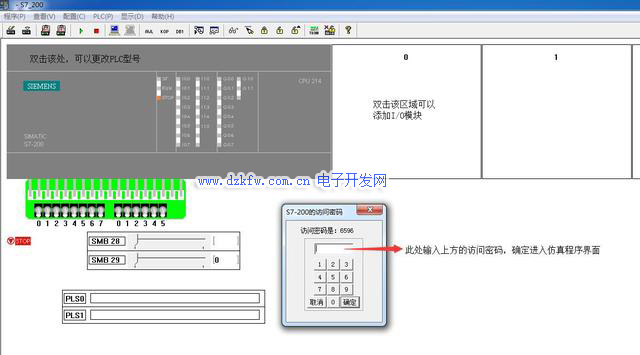
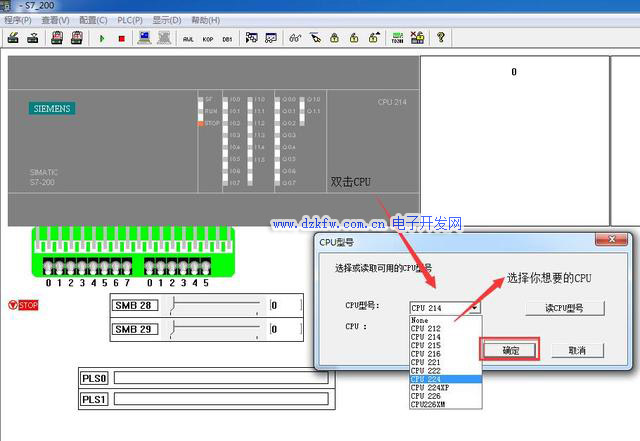
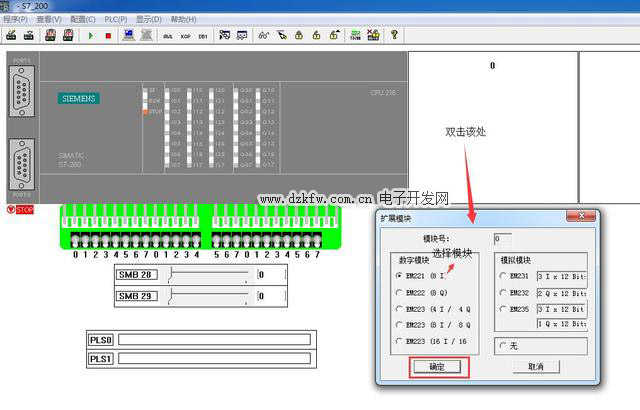
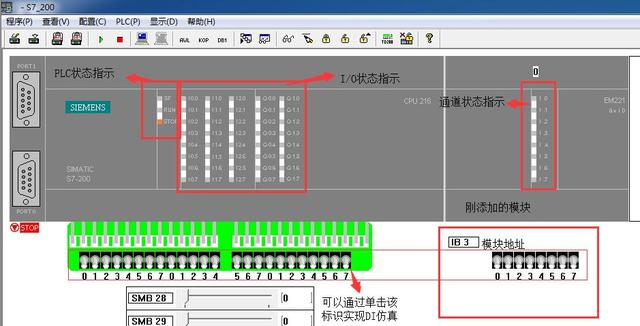
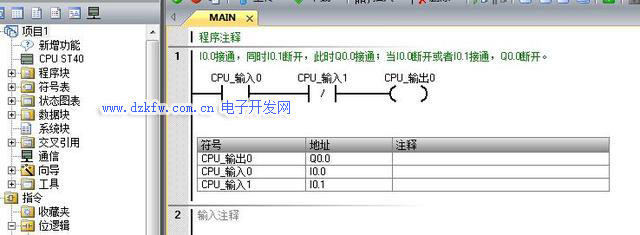
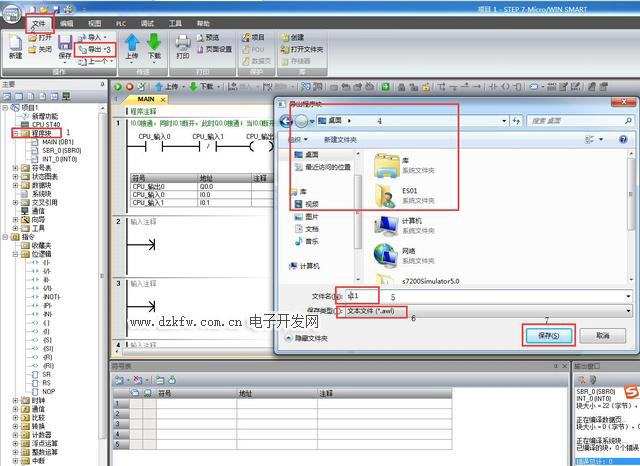

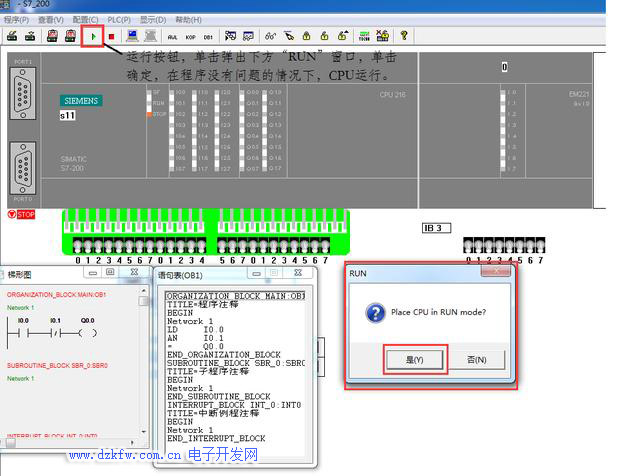
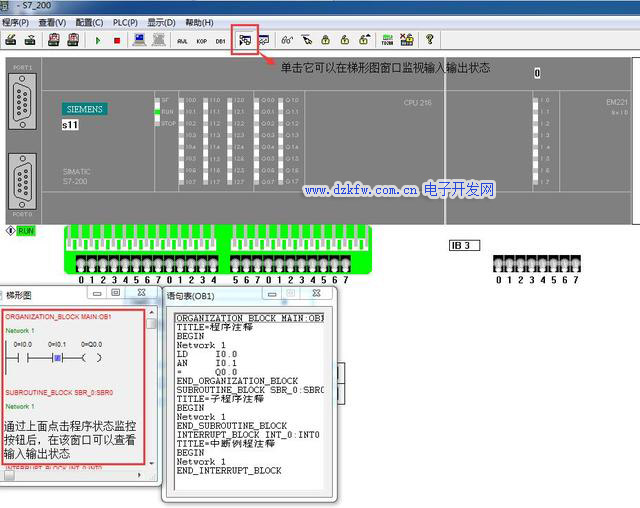
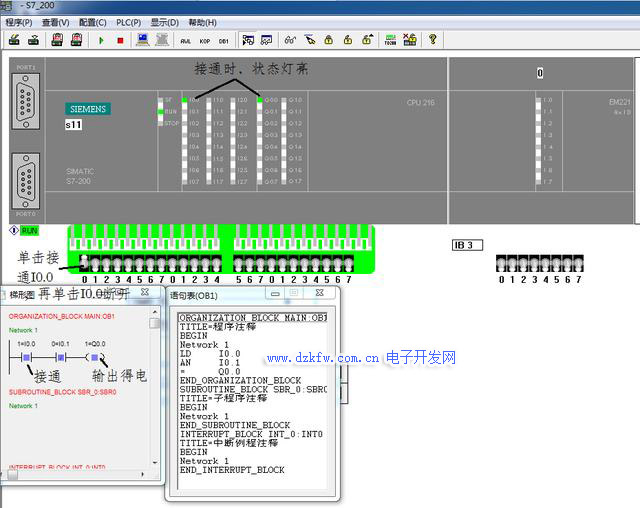
 返回顶部
返回顶部 刷新页面
刷新页面 下到页底
下到页底